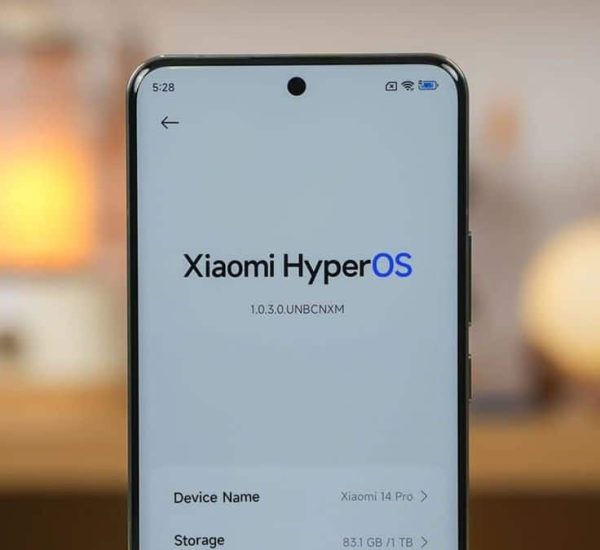Wi-Fi şifresini unutan insan sayısı oldukça fazla. Birçok kişi telefonlarını ve bilgisayarlarını bir Wi-Fi ağına bağlıyor ancak daha sonra Wi-Fi şifresini unutuyor. Sık kullanılmayan Wi-Fi şifresinin eve bir misafir geldiğinde ona vermek gerekince unutulduğu anlaşılıyor. Peki, Wi-Fi şifresi nasıl öğrenilir? Yazımızda, Wi-Fi şifresi öğrenmeniz gerektiğinde okumanız için detaylıca anlattık.
Bilgisayar ile Wi-Fi şifresi öğrenme
Windows ve Mac uzantılı bilgisayarlar ile Wi-Fi şifresini öğrenmek aslında çok kolay. Bunun için yalnızca birkaç adımı takip etmeniz gerekiyor.
Windows ile Wi-Fi şifresi nasıl öğrenilir?
Windows bilgisayarda Wi-Fi şifresini öğrenmek oldukça kolay. Windows bilgisayar ile Wi-Fi şifresini öğrenmek için aşağıdaki adımları eksiksiz bir şekilde takip edin.
- “Başlat” menüsünü açın ve arama kısmına “Ağ Durumu” yazın.
- Daha sonra sağ alt köşede bulunan Wi-Fi simgesine tıklayın ve “Ağ İnternet Ayarları”na tıklayın.
- Buradan ise “Bağdaştırıcı Seçeneklerini Değiştir” seçeneğine tıklayın.
- Wi-Fi bağlantısını görebileceğiniz yeni bir pencere açıldığında Wi-Fi işaretine çift tıklayın.
- Daha sonra “Kablosuz Özellikleri” seçeneğine tıklayın.
“Bağlantı ve Güvenlik” olan iki seçenekten “Güvenlik” yazanı seçin ve “Karakterleri Göster” seçeneğine tıklayıp işaretlenmesini sağlayın. - Bu adımla birlikte bağlı olduğunuz Wi-Fi ağının şifresini görüntüleyebilirsiniz.
Mac bilgisayar ile Wi-Fi şifresi nasıl öğrenilir?
Mac bilgisayar ile Wi-Fi şifresini öğrenmek de Windows kadar kolay. Mac bilgisayarda bulunan Anahtar Zinciri Erişimi uygulaması, IOS’ta şife tutmaya yarar ve Mac bilgisayarda da tüm şifrelerin kaydını saklı tutar. Anahtar Zinciri Erişimi uygulamasını kullanarak kolaylıkla Mac bilgisayarınıza bağlı olan Wi-Fi şifresini öğrenmeniz mümkün.
- Mac bilgisayar ile Wi-Fi şifresini öğrenmek için ilk olarak Mac bilgisayarda “Anahtar Zinciri Erişimi” uygulamasını açın.
- Üst araç çubuğunda bulunan “Parolalar” seçeneğine tıklayın.
- Arama kısmına şifresini öğrenmek istediğiniz Wi-Fi ağının adını yazın ve ağ adına çift tıklayın.
- Daha sonra ağın ayrıntılarını içeren bir pencere açılacak. Bu pencereden de “Şifreyi Göster” seçeneğine tıklayın.
- Mac şifresini girin ve Wi-Fi şifresini görüntüleyin.
iPhone ile ya da Android telefon ile Wi-Fi şifresi nasıl öğrenilir?
iPhone Wi-Fi şifresi nasıl öğrenilir?
iPhone ile Wi-Fi şifresini öğrenmenin birçok farklı yolu var. iPhone ile Wi-Fi şifresini öğrenmek de oldukça kolay. iPhone ile Wi-Fi şifresini öğrenmek için aşağıdaki adımları eksiksiz olarak takip etmeniz gerekiyor.
- iPhone ile Wi-Fi şifresini öğrenmek için ilk olarak iPhone’da “Ayarlar” uygulamasını açmanız gerekiyor. Ayarlara tıkladıktan sonra Wi-Fi seçeneğine tıklayın.
Daha sonra şifresini öğrenmek istediğiniz Wi-Fi ağının solunda bulunan “i” işaretine tıklayın. - Açılan yeni ekranda bulunan parola seçeneğine tıklayın.
- Face ID, Touch ID ya da telefon parolanız ile doğrulama işlemini gerçekleştirin.
- Wi-Fi parolasını kaydetmek için Kopyala seçeneğine dokunun.
Mac’ten iPhone Wi-Fi şifresi nasıl öğrenilir?
- Mac ile iPhone Wi-Fi şifresini öğrenmek için ilk olarak Mac’te iCloud hesabınıza giriş yapın.
- Daha sonra Apple simgesine tıklayın ve “Sistem Tercihleri” seçeneğine tıklayın.
- Ardından Apple Kimliği’ne dokonun.
- Sol kısımda bulunan iCloud seçeneğine tıklayın ve Anahtar Zinciri sekmesini açın.
- “Anahtar Zinciri Erişimi” uygulamasına tıklayıp açın.
- Daha sonra “Parolalar” sekmesine tıklayın ve arama butonuna bağlanmak istediğiniz Wi-Fi ağının ismini girin.
- Wi-Fi kısmına çift tıklayın ve “Parolayı Göster” butonuna tıklayıp işaretleyin.
- Sistem şifresini girdikten sonra Wi-Fi ağının şifresini görüntüleyebilirsiniz.
Android ile Wi-Fi şifresi öğrenme
- Bunun için “Ayarlar” uygulamasına girin.
- Bağlantılar sekmesine tıklayın.
- Daha sonra Wi-Fi’a griiş yapın.
- Dişli simgesine tıklatın.
- QR kod kısmına dokunun.
- Resim olarak kaydet seçeneği ile galerinize kaydedin.
- Fotoğrafı “Google Fotoğraflar”da açın.
- Wi-Fi şifresini görüntüleyebilirsiniz.